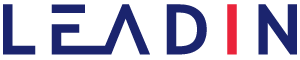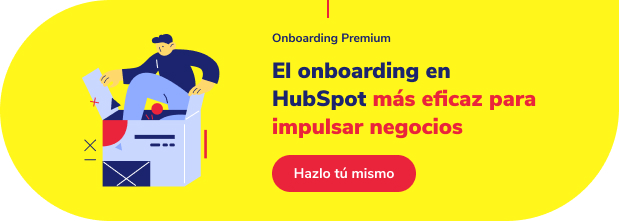Si has llegado hasta aquí una de dos:
- O vas a comenzar a escribir un blog, pero estás buscando qué plataforma es la mejor para ti.
- O bien, estás decidido a realizar tus posts a través de HubSpot.
Sea como sea, has llegado a buen puerto. Sigue leyendo. Vamos a explicarte cómo crear una plantilla básica de drag&drop con la ayuda de HubSpot.
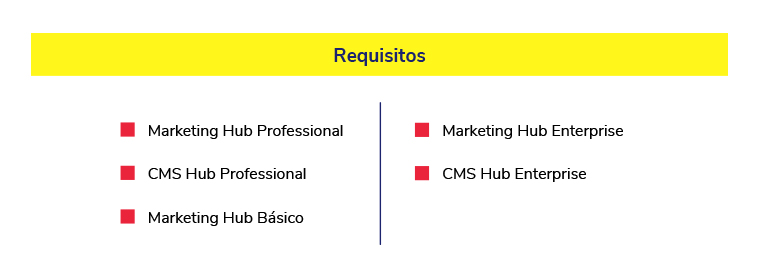
Cómo crear una plantilla nueva para blog en HubSpot
Primero de todo, entra en tu cuenta de HubSpot y sigue estas indicaciones:
1- Clica en Marketing > Archivos y plantillas > Herramientas de diseño.

2 -En la parte superior del menú de la izquierda, clica en Archivo > Crear Archivo
3- Ahora elige la opción Arrastrar y soltar > Siguiente.
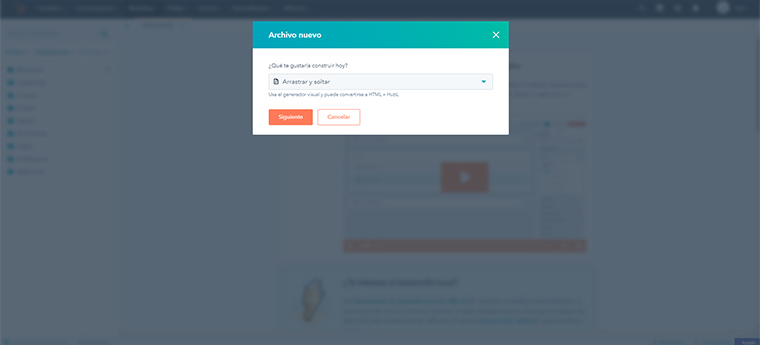
4- Configura tu plantilla seleccionando Blog del campo desplegable. Además, crea un nombre a tu archivo y elige la ubicación del archivo.
5- Clica en Crear y listo, ya tienes tu primera plantilla creada:
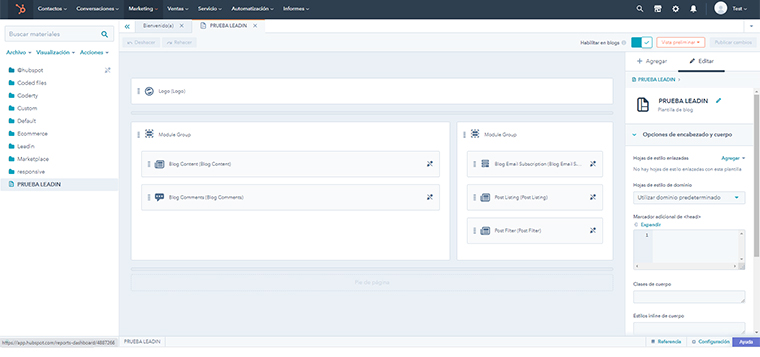
Cómo estructurar una plantilla para blog en HubSpot
Una vez creada tu plantilla es momento de darle forma. Esto es lo que necesitas saber:
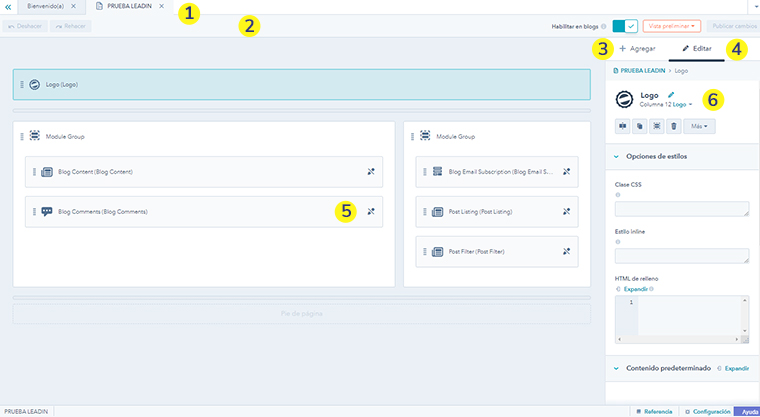
1- Barra superior. Recuento de pestañas que tienes en estos momentos abierta. La que está seleccionada es la que estás editando en estos momentos
2- Barra superior inferior. Puedes ver una vista preliminar de tu plantilla en un navegador web. Si seleccionas Vista preliminar en directo con opciones de presentación, puedes tu plantilla como aparecerá en otros dispositivos. Además, mantener activado el botón de Habilitar en blogs permite que más personas puedan utilizar esta plantilla.
3- En +Agregar puedes buscar módulos para agregarlos a tu diseño de plantilla de arrastrar y soltar. En este menú encontrarás múltiples funcionalidades. Destacaremos las siguientes:
- Agregar y arrastrar módulos: tan sólo tienes que arrastrar y dejar el módulo que desees y colocarlo donde quieras, como te mostramos aquí:
- Cambiar ancho de columna: coloca el cursor entre los módulos, clícalo y arrastra horizontalmente.
- Agrupar o dividir módulos: si quieres agrupar dos o más módulos diferentes en uno sólo tienes que clicar en el primer módulo manteniendo pulsada la tecla Control/Comando y selecciona el segundo módulo (tercer, cuarto, etc.). A continuación, clica en el icono correspondiente que aparece en el inspector de la derecha:
- Dividir módulos horizontalmente: clica en el módulo y luego, en el icono para dividirlos en el inspector de la derecha. También puedes hacer clic con el botón derecho sobre el módulo en el diseño y seleccionar el módulo Dividir módulo.
4- En Editar tienes múltiples opciones para editar tus módulos. Algunos valores pueden variar en función del tipo de módulo que estés editando.
5- Tu plantilla. Aquí tienes una vista de cómo va quedando tu plantilla.
6- En este inspector puedes ver todos los valores que se despliegan al clicar en +Agregar o en Editar.
7- Aquí puedes seleccionar un par de acciones clave, como solicitar ayuda a HubSpot, acceder a tu Configuración, entre otros.
Cómo personalizar una plantilla para blog en HubSpot
Una vez tienes tu plantilla creada y estructurada puedes personalizarla a tu gusto: añadir más módulos, agregar secciones, editar tu logo, etc. Puedes:
- Editar opciones de módulo: como las opciones de estilos, html de relleno, etc.
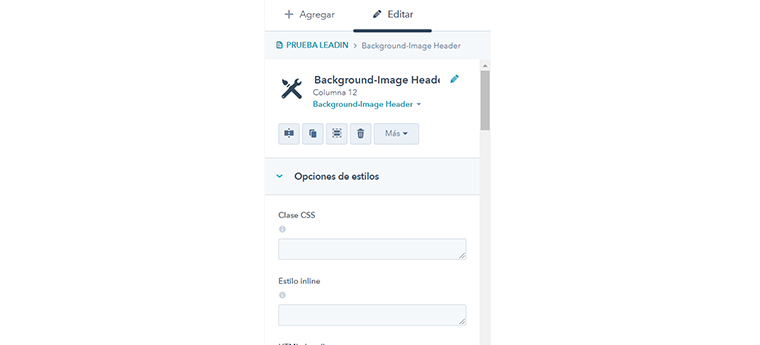
- Intercambiar módulo: selecciona un módulo y clica en Intercambiar módulo. A continuación, selecciona el módulo por el que deseas cambiarlo en el menú desplegable que te aparecerá:
- Convertir en módulo global. De esta forma el módulo que desees puede utilizarse en múltiples plantillas. Para ello clica en el módulo > Más > Convertir en módulo global. Seguidamente, escribe el nombre y clica en Crear.
Truco: Este cambio repercute en todas las plantillas o lugares de todos los lugares donde este módulo esté incluido.
- Eliminar módulo. Puedes hacerlo seleccionando el icono de la papelera en el editor de la derecha. También puedes hacer clic con el botón derecho sobre el módulo en el diseño y seleccionar Eliminar módulo.
- Administrar tu plantilla en el buscador. Otras acciones que puedes hacer son:
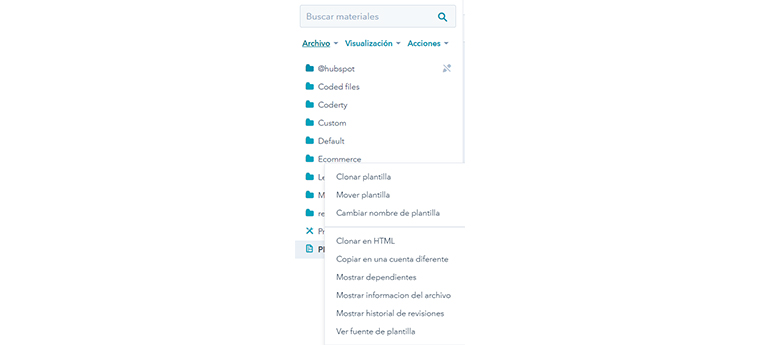
- Clonar plantilla. copia la plantilla a otro portal donde también eres usuario.
- Mover plantilla. Mueve la plantilla donde desees.
- Cambiar nombre de plantilla. Edita el nombre interno de tu plantilla.
- Clonar en HTML. Crea una versión HTML independiente de tu plantilla.
- Copiar en una cuenta diferente. Por si deseas guardar tu plantilla en otra cuenta de HubSpot.
- Mostrar dependientes. Para ver todas las páginas, correos electrónicos o blogs que actualmente usan la plantilla.
- Mostrar información del archivo. Por si quieres saber datos como la ruta, por ejemplo.
- Mostrar historial de revisiones. Revisa el historial de revisiones de tu plantilla y revierte tu plantilla a una versión publicada previamente.
- Ver fuente de plantilla. Mira el código HTML fuente de la plantilla. A diferencia de la opción Clonar a HTML, esto no crea una versión HTML independiente de tu plantilla.
- Eliminar plantilla. Una vez eliminada, la plantilla estará disponible durante 30 días después de los cuales será eliminada definitivamente.
Ventajas de utilizar plantillas para blog
Una de las ventajas de utilizar las plantillas para un blog de HubSpot es la comodidad. No hace falta que utilices otras aplicaciones complementarias ni instalar ningún plugin.
Otra de las ventajas que destacamos es la estandarización. Si hay alguna persona más implicada en la creación de tu blog no tiene que empezar desde cero: tenéis a vuestra disposición plantillas completamente personalizadas.
Por último, mencionar que puedes establecer periodos de vencimiento predeterminado para tus cotizaciones, desde 1 hasta 365 días de plazo. Básicamente por si quieres tener un control temporal de los presupuestos que tu equipo de ventas envía.
Esperemos que con esta guía fácil te animes a crear tus primeras plantillas para blog a través de HubSpot.
No dudes en contactarme si tienes alguna duda.